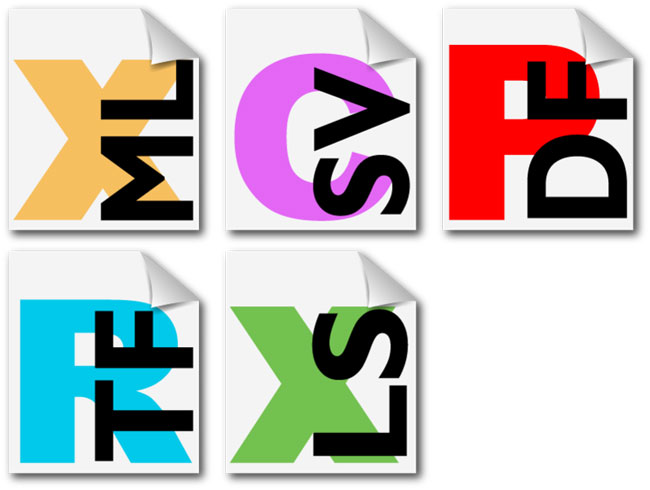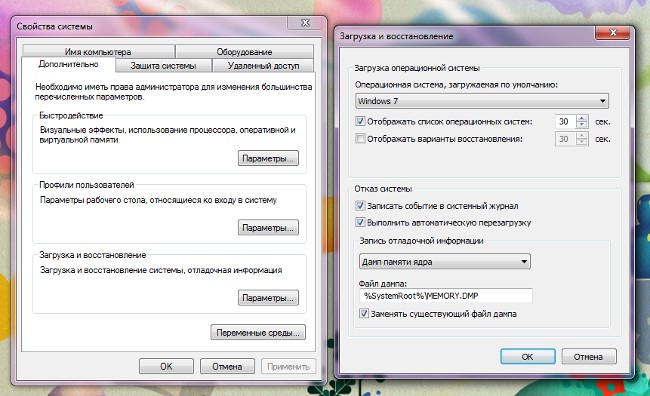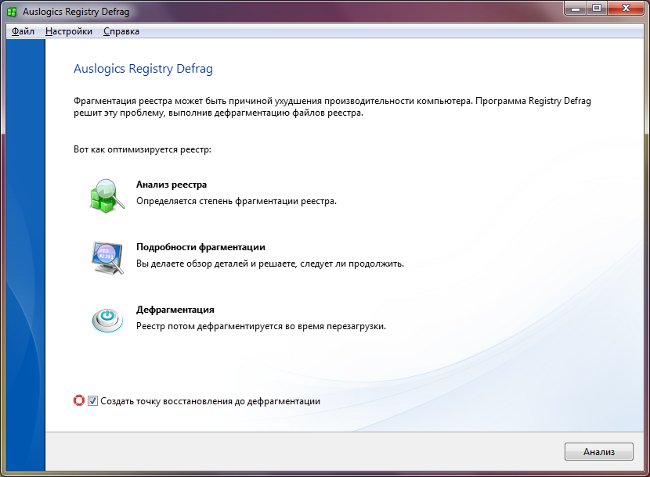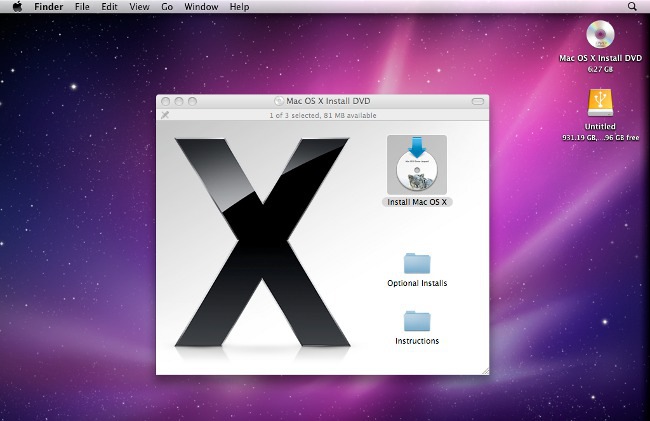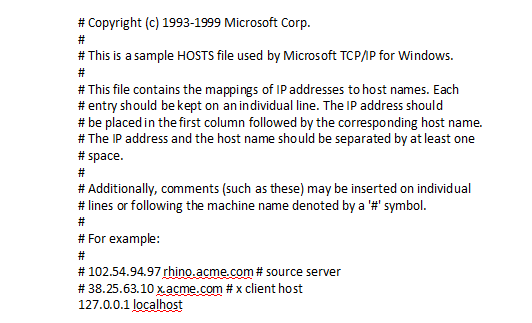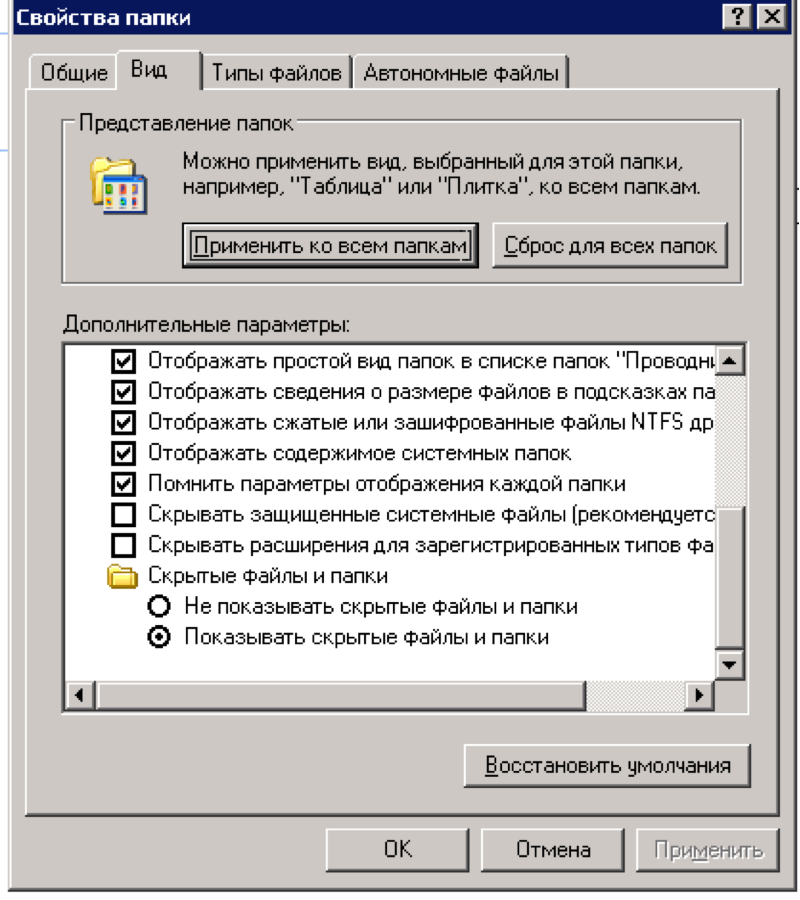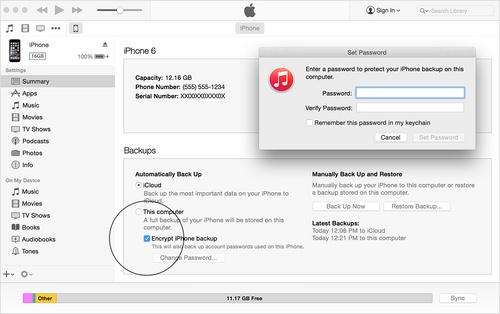Како отворити скривене датотеке и фасцикле у Виндовс 7 и КСП?
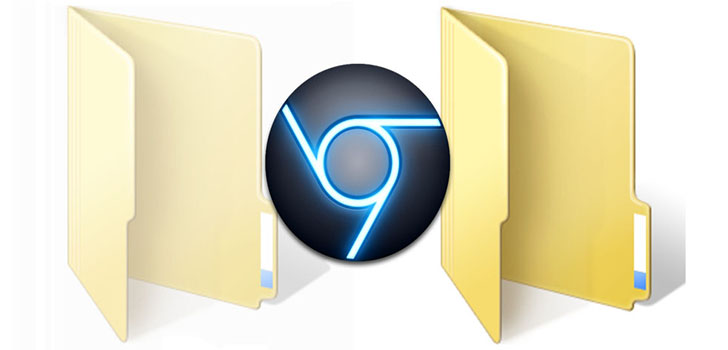
Неке датотеке и фасцикле у операционој салиВиндовс се не појављује на хард диску и преносивим диск јединицама јер су скривени. Али шта ако желите да им приступите? Како да прикажем скривене фолдере и датотеке?
Оперативни систем обично скрива системдатотеке, чије уклањање или модификација може довести до квара или чак потпуног пада Виндовс-а. Ово се може назвати неком врстом "заштите од будале", захваљујући којој неискусни корисник рачунара не може да омета структуру система.
Поред тога, створене су ваше скривене датотекенеки програми инсталирани од стране корисника. То се ради из истог разлога - тако да корисник случајно не избрише нешто важно случајно. Понекад датотеке сакривају сами корисници, на примјер, тако да други људи не могу да их пронађу на тврдом диску (додуше, овај метод се не може назвати поузданим).
Како могу да кажем да ли је датотека скривена? Посебна карактеристика скривених датотека и фасцикли је прозрачност икона и имена, али само ако сте већ укључили њихов приказ. У већини случајева, он је искључен. Како приказати скривене фолдере и датотеке у Виндовсу?
Како да прикажете скривене фолдере и датотеке у ВиндовсКСП-у?

У ВиндовсКСП-у, ово се може урадити на два начина.
У првом случају, морате ићи у Екплорер(или двапут кликните на икону Ми Цомпутер или користите комбинацију тастера Вин + Е). Затим изаберите Тоолс - Фолдерс Пропертиес из менија. У прозору својстава који се отвори, кликните на картицу Приказ и потврдите избор у пољу за потврду Прикажи скривене датотеке и фасцикле. Кликните Аппли, а затим кликните на дугме У реду.
У другом случају, потребно је да одете до контролне табле (у менију Старт) и одаберете одељак "Опције фасцикле". Онда поступите на исти начин као у првом случају.
Како приказати скривене фолдере и датотеке у оперативном систему Виндовс 7?
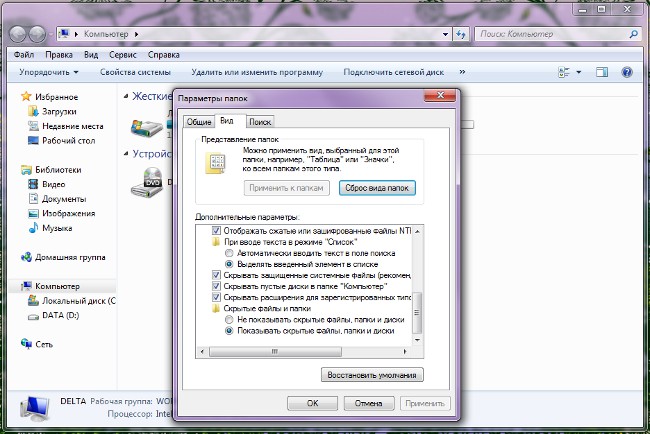
У принципу, приказ скривених датотека и фасцикли уВиндовс 7 ради исто као у ВиндовсКСП-у, али одвојено морате навести неке од нијанси. На пример, одељак Контролна табла у овом систему се назива Опције фолдера, а на картици "Поглед" потврдите поље поред Прикажи сакривене датотеке, фасцикле и диск јединице.
Ако желите да користите за ову сврхуВажно је имати у виду да подразумевано горњи мени у овом систему није приказан. Да бисте видели овај мени, морате притиснути Алт тастер. У менију који се појави, изаберите Тоолс - Фолдер Оптионс. Даље вам је познато.
Како отворити скривене фолдере и датотеке помоћу управљачког програма?
Ако већ знате како да сакријете фасциклу или датотеку, иНе желите да их учините видљивим у оперативном систему, а затим да их пронађете и користите, можете се обратити помоћу било ког менаџера датотека. Један од најпознатијих је ТоталЦоммандер.
Отворите менаџер датотека, идите у мени,изаберите Конфигурација - Подешавања. Видећете да је прозор за подешавања подељен на две половине. У левом делу ћете видети листу прилагодљивих опција. У том случају изаберите панел са садржајем, кликните на њега помоћу левог тастера миша. Након тога, у десном окну ћете видети листу опција, укључујући поље Филе Дисплаи. У њему морате да изаберете прву ставку која се зове Схов хидден / систем филес (само за искусне!). Да бисте сачували поставке, кликните на дугме Примени, а затим кликните на дугме У реду.
Сада знате како наћи скривене фолдере идатотеке у оперативном систему ВиндовсКСПи 7. Али не заборавите да не можете без размишљања мењати и брисати системске датотеке и мапе - то може изазвати нежељене операције система, а у најгорем случају, чак и потреба да се заврши поновну инсталацију.